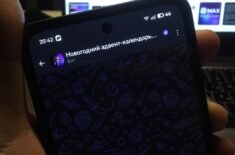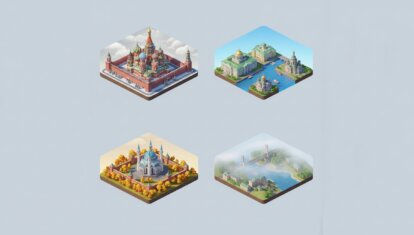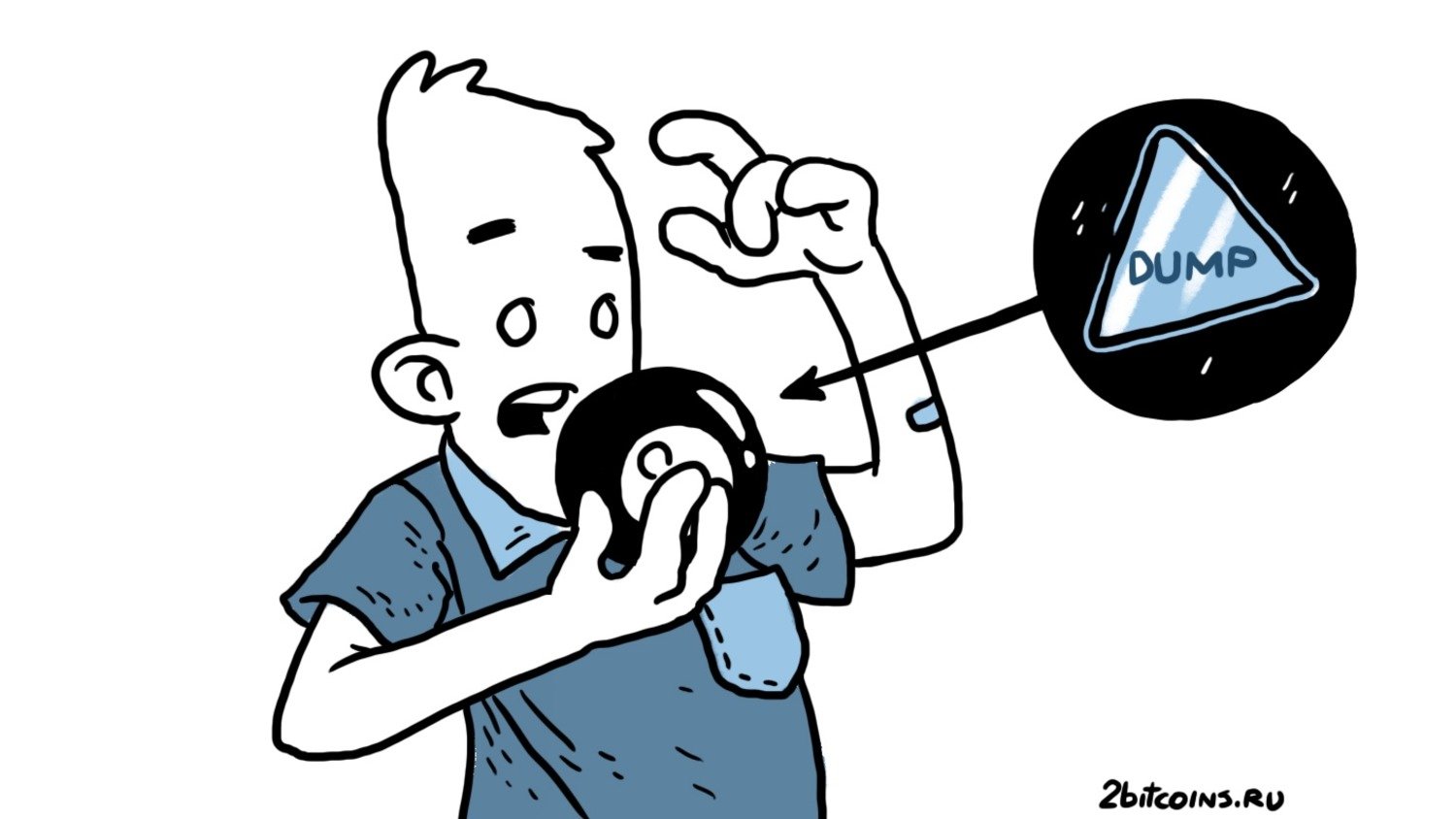Как узнать все сочетания клавиш для приложений на macOS

Использование горячих клавиш серьезно повышает продуктивность и скорость при работе с приложениями. Однако даже опытные пользователи не всегда знают обо всех сочетаниях. Apple не предусмотрела простой способ, с помощью которого можно было посмотреть все имеющиеся комбинации клавиш, поэтому мы прибегнем к использованию софта, который поможет нам это сделать.
Речь идет о программе CheatSheet. С помощью простого наложения можно будет увидеть все комбинации клавиш. Приложение полностью бесплатное и совместимо с OS X 10.9 и новее. Скачать можно здесь.
- Переносим нашу программу в «Программы».
- Запускаем, программа заработает в фоновом режиме.
- Выбираем приложение, комбинации которого нам нужно узнать, и открываем его.
- Удерживаем клавишу Command в течение нескольких секунд. Результатом будет подобное окно (на примере браузера Safari).
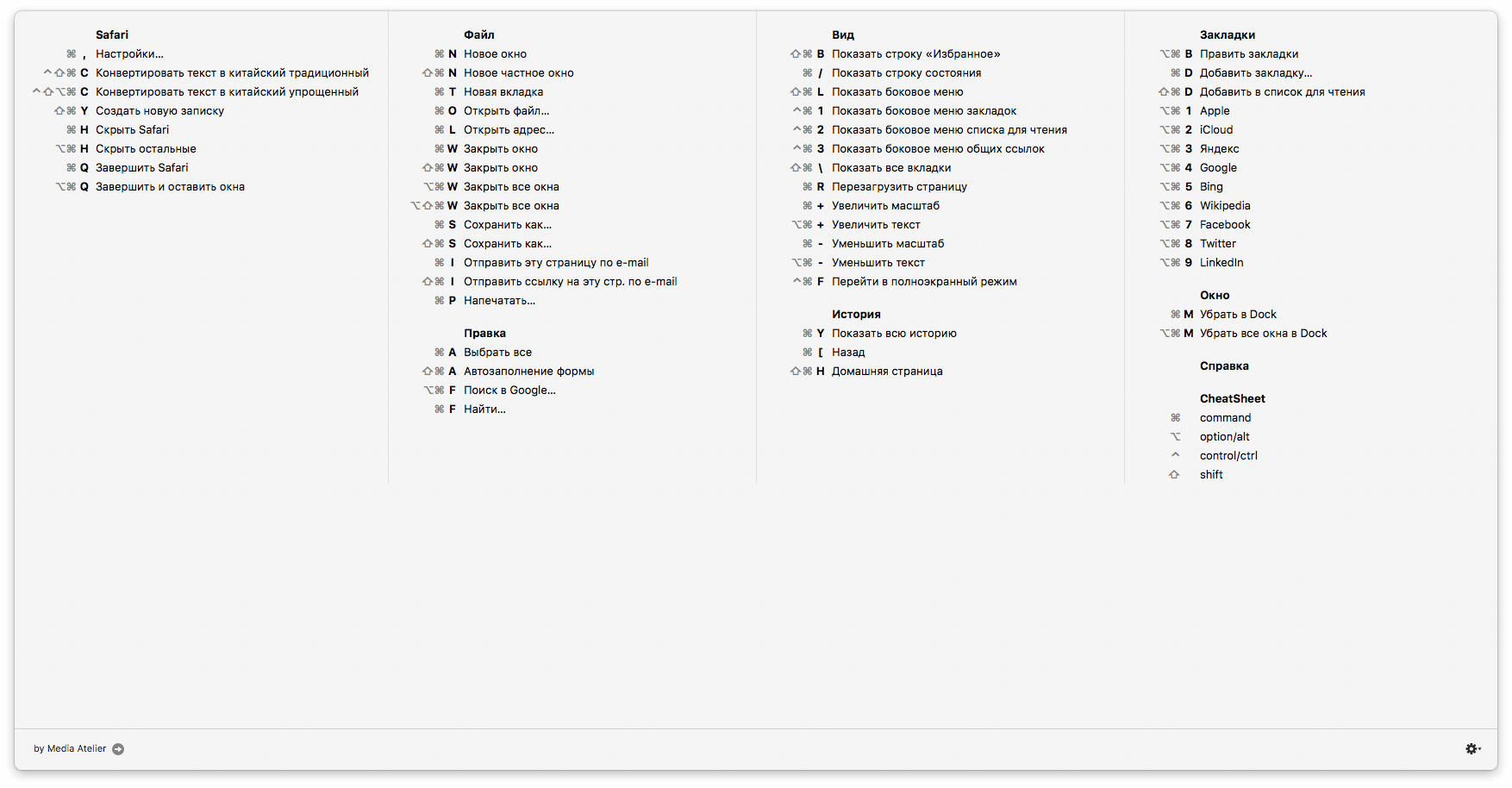
Все клавиатурные сочетания отнесены по категориям, что, безусловно, крайне удобно для запоминания. Для быстрого доступа можно просто выбрать комбинацию здесь.
Стоит заметить, что приложение CheatSheet не интегрируется в строку состояния и не показывается в док-панели. Поэтому для того, что отключить эту программу, достаточно снова запустить ее. Настройка программы осуществляется при вызове окна комбинаций, выбрав шестеренку в правом нижнем углу.
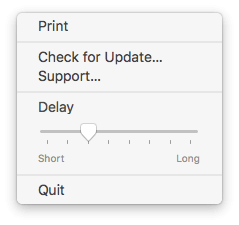
Здесь можно распечатать сочетания клавиш для большего удобства, проверить обновления и установить время задержки для клавиши Command.
Рассмотрим комбинации на примере несколько приложений.
iTunes
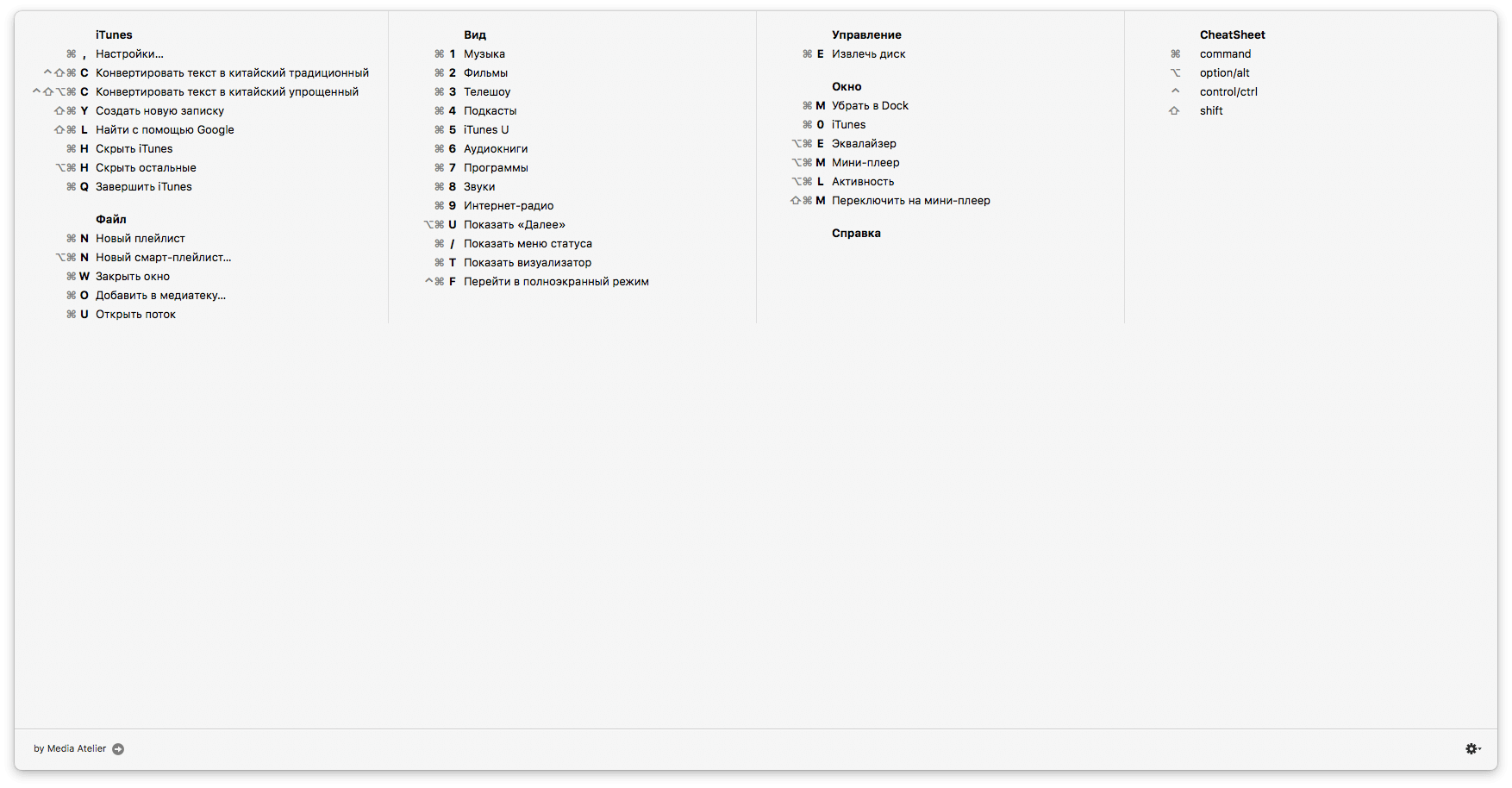
Word
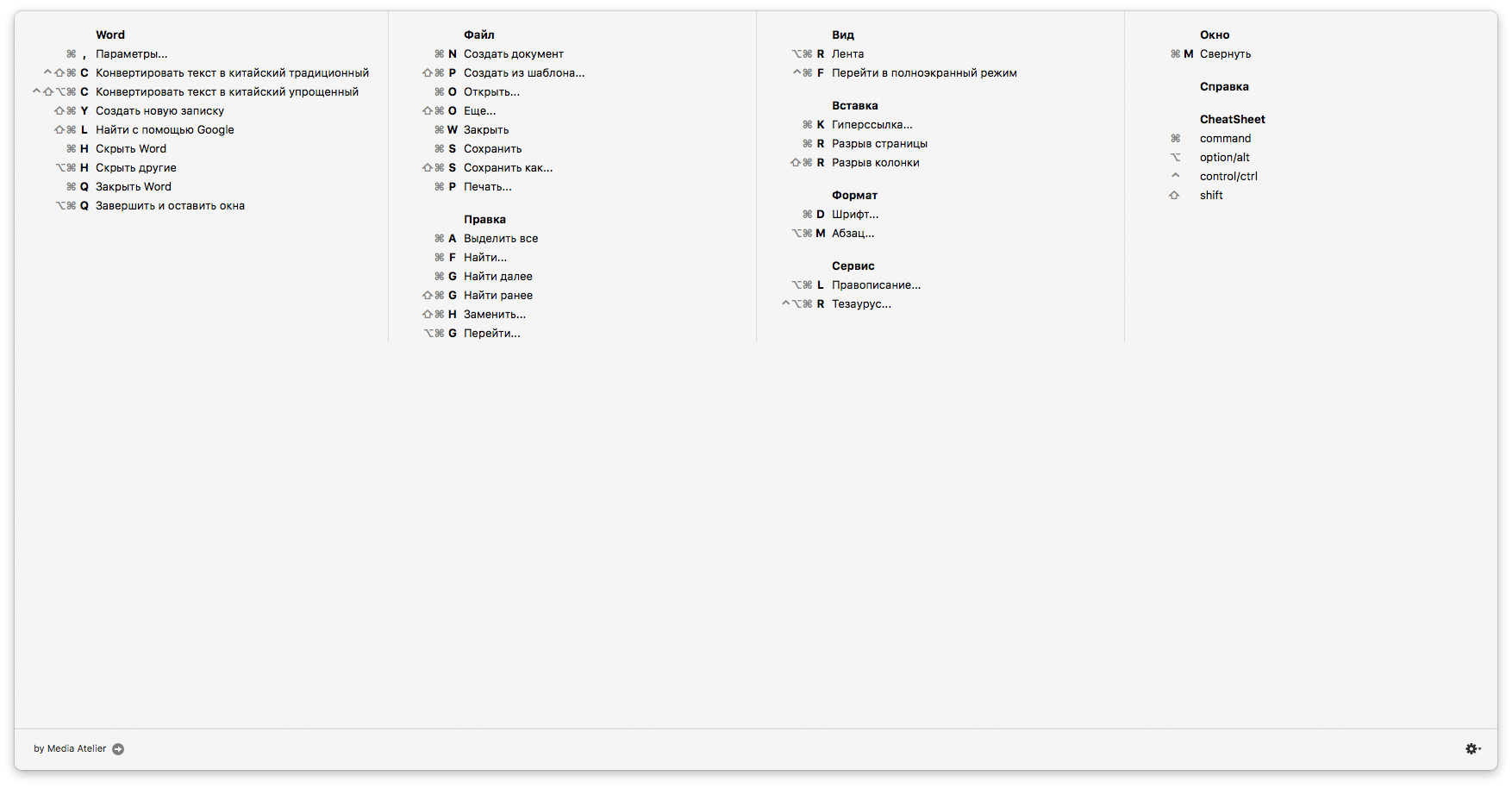
App Store
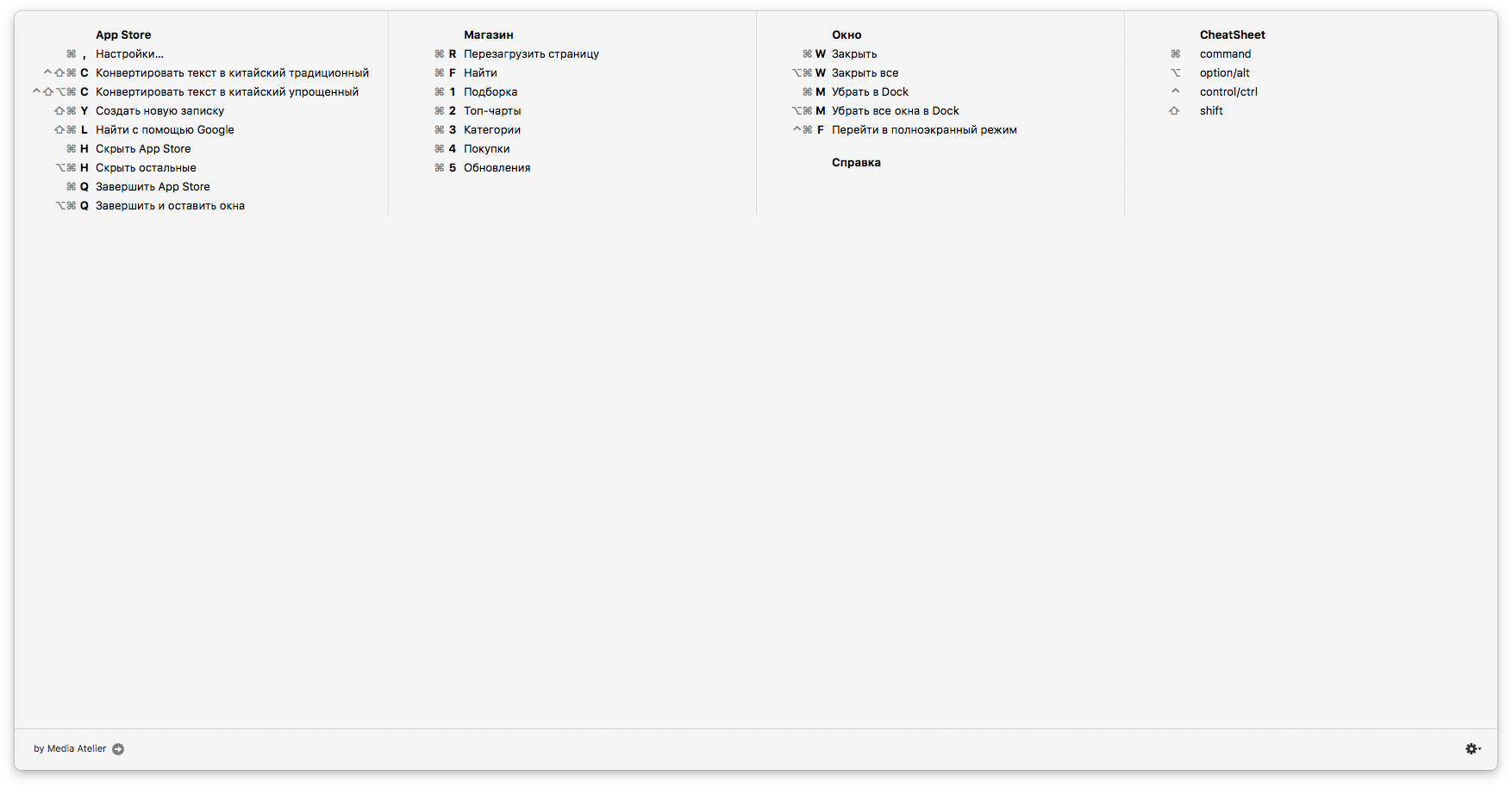
Если вы новичок на платформе Mac или изучаете профессиональный софт, то данное приложение будет действительно полезным для обучения. Будем надеяться, что подобную функциональность привнесет и Apple в следующих итерациях настольной операционной системы.